电脑系统怎么老是更新系统-为啥电脑经常更新系统
1.电脑老是配置更新怎么办
2.电脑win10系统老是自动更新怎么关闭
3.电脑开关机老是安装更新怎么解决
电脑老是配置更新怎么办
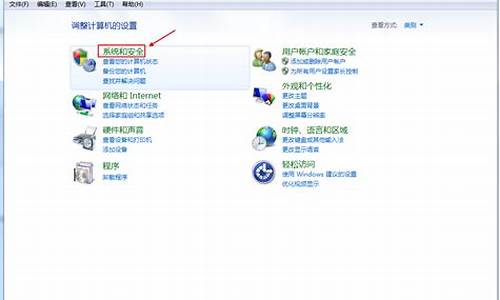
电脑老是配置更新是电脑在自动更新系统,如果不想要此功能,可以将自动更新关闭,具体关闭方法步骤如下:
1.在桌面找到这台电脑图标(有些可能叫此电脑),对着它右击,管理,如果桌面没有这台电脑图标的,可以随便打开一个文件夹或者回收站都行,打开以后对着左侧这台电脑右击,管理。
2.进去之后点击服务和应用程序,然后点击服务,拖动滚动条,找到WindowsUpdate,对着它右击,点击属性。
3.在属性常规里找到启动类型,然后选择禁用,点击应用,然后再点击停止。
4.然后点击属性恢复,点击第一次失败,选择无操作,然后应用确定,系统自动更新就关掉了。
开启自动更新系统的优点
1、提升系统安全:开启电脑自动更新,会持续修复系统各类已知Bug,还可以修补漏洞,起到打补丁作用,有利于提升系统安全。
2、提高系统体验:可以体验一些新系统的一些新功能,有利于提升系统验。
开启自动更新系统的缺点
1、占用空间:如果开启电脑经常会自动下载更新文件在后台进行更新,这样会长期占用系统盘的空间。
2、影响体验:会弹出强制自动重启完成自动更新的提示,有时候被强制中断操作,对于强迫症用户群体,会感到比较反感,此外一些版本更新速度比较慢,用户往往需要一些时间,对于急着提升电脑办公效率的用户来说,有时候会觉得有些受不了。
电脑win10系统老是自动更新怎么关闭
1、按键盘上的“Windows+R”组合键,可以调出“运行”窗口。
2、输入gpedit.msc,单击“确定”,可以打开“本地组策略编辑器”。
3、在左侧依次打开“计算机配置”、“管理模板”、“Windows组件”、“Windows更新”,双击打开右侧列表中的“配置自动更新”。
4、选中“已禁用”,然后单击“确定”。
5、如果在禁用的状态下想安装Windows更新,则需要下载并手动安装。
电脑开关机老是安装更新怎么解决
可以参考以下方法拒绝关机前的更新
01? 用电源键关机
之所以会触发系统自动升级,其实是因为我们关机习惯用开机菜单上的关机命令。因此,只要改用电源键关机,就可以跳过电脑的自动更新了。
打开控制面板——电源选项,点击左侧列表中的“选择电源按钮的功能”;在“按电源按钮时”列表中选择“关机”选项,然后点击“保存修改”按钮,大功告成。
02清除分发文件夹
由于更新文件会被先行自动下载到系统的分发文件夹中,因此,要拒绝自动安装,首先禁止相关的分发服务项,再清除分发文件夹的内容,这样在关机时就无法执行自动升级了。
① 禁止相关的服务项。
搜索命令提示符,选择以管理员身份运行;然后依次执行下述停止文件分发服务的命令。
net stop wuauserv
net stop cryptSvc
net stop bits
net stop msiserver
②删除分发文件夹内容。在文件资源管理器中定位到分发文件夹“C:\Windows\SoftwareDistribution\Download”,全选该文件夹下的所有文件夹,然后按下Shift+Del组合键(或从功能面板选择永久删除命令),执行永久删除操作。
执行上述命令之后,由于分发文件已经不存在了,因此关机时就不会执行自动升级了。
如果后悔了想要恢复,依次用如下命令开启文件分发相关服务就好:
net start wuauserv
net start cryptSvc
net start bits
net start msiserver
声明:本站所有文章资源内容,如无特殊说明或标注,均为采集网络资源。如若本站内容侵犯了原著者的合法权益,可联系本站删除。












